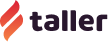Descomplicando o Rails: A instalação
Salve galera, tudo certo? Hoje vamos iniciar em uma jornada cheia de aprendizados, rumo à construção de uma aplicação em Ruby on Rails. A ideia é evoluir com tecnologias do momento como Docker, Next.js, GraphQL e Postgres. Com essa combinação em mãos, temos o suficiente para transformar suas ideias em realidade de forma rápida e eficiente. Então, prepare seu café (sem açúcar) e seja bem-vindo a bordo para a instalação do Ruby on Rails.
Esse é o início de uma série de tutoriais. Ao final desse post você vai ter uma aplicação em Rails, conectada com um banco de dados pronta para ser desenvolvida. O repositório dessa aplicação está em https://github.com/matheuslemke/my-book-shelf.
Ruby ou Ruby on Rails?
Está aí uma questão que pode gerar confusão para qualquer iniciante nesse mundo de RoR. Como um dos meus vícios é fazer analogias, pra explicar essa questão, pense na diferença entre a maçã e uma torta de maçã.
A maçã é uma fruta versátil que, além de poder ser aproveitada individualmente, tem sua importância como ingrediente em diversas receitas. Assim é o Ruby, uma linguagem dinâmica, conhecida por sua elegância e simplicidade. Lançada oficialmente em 1995, o Ruby é uma linguagem open-source, que, segundo o W3Techs é a linguagem que mais ganhou popularidade em 2024 e a 3ª linguagem mais popular no mundo.
Em uma tarde de domingo após o almoço, a torta de maçã é perfeita pra suprir a necessidade doentia de um doce. Perceba que, diferente da maçã, a torta de maçã serve para uma finalidade muito mais específica, mas não perde a essência do seu ingrediente principal. Assim é o Ruby on Rails, ou somente Rails. Um poderoso framework server-side open source escrito em Ruby para construção de aplicações web. Fornece diversas facilidades para o desenvolvedor, como a implementação do padrão ActiveRecord, filosofia de ‘convenções sobre configurações’ na sua essência e a necessidade de escrever pouco código para implementar soluções eficazes.
Em resumo, precisa de maçã pra fazer torta de maçã. Mas se você não precisa de uma torta, talvez a maçã resolva a sua necessidade.
Preparando o ambiente
Gosto de uma fala do John Elder, escritor de dois best-sellers na Amazon sobre intrudução ao Ruby e Ruby on Rails:
O mais difícil ao aprender Rails é instalar Rails no seu computador
Eu posso montar um tutorial, ou você pode seguir o guia do site oficial, ou utilizar um instalador automático… Provavelmente não vai ser tão simples. Não duvide do quão frustrante pode ser para se conseguir instalar o Rails na sua máquina.
Pensando nisso, a sugestão é utilizarmos o Docker como plataforma de execução e instalação, eliminando a necessidade de instalar o Rails. Sendo assim, as únicas instalações necessárias para nosso tutorial serão a do Docker e Docker compose.
Vou ignorar a necessidade de ter um editor de código, git, um SO que preste… Enfim…
Agora, chega de conversinha e bora pra prática.
Criando a imagem base do Ruby
A ideia aqui é iniciar a criação da imagem base para nossa aplicação Rails. Se quiser ir direto ao ponto, pode fazer o checkout da tag 1-create-ruby-image:
git clone -b 1-create-ruby-image <https://github.com/matheuslemke/my-book-shelf>1. Criar o diretório para nossa aplicação
mkdir my-book-shelf2. Criar o Dockerfile
Esse arquivo é o responsável pela imagem base do Ruby. É a partir dessa imagem que vamos criar um container para rodar nossa aplicação Rails:
cd my-book-shelf
touch Dockerfile3. Especificar a versão do Ruby no Dockerfile
A imagem do rails no docker hub está depreciada (ou deprecada como escuto por aí nos corredores da Taller). Sendo assim, a imagem que vamos utilizar é a do Ruby na sua versão 3.2.2.
FROM ruby:3.2.2
WORKDIR /usr/src/appO comando FROM especifica que vamos partir da versão 3.2.2 e WORKDIR será o diretório padrão ao rodar os comandos no futuro container.
4. Criar o docker compose
Com o docker compose podemos rodar aplicações com multi-containers e centralizarmos tudo em um arquivo só. Sem ele, teríamos que rodar a imagem do banco e do app em diferentes arquivos e parâmetros. Sendo assim, dentro da pasta do app:
touch docker-compose.yml5. Configurar o container usando o docker compose
No arquivo docker-compose.yml inclua o seguinte:
version: '3'
services:
web:
build: .
ports:
- "3000:3000"
volumes:
- .:/usr/src/appNesse arquivo estamos especificando um serviço chamado web, que irá ser construído com base no Dockerfile presente no diretório atual, ou seja “.” . Além disso, estamos exportando a porta 3000 e declarando um volume do conteúdo completo do diretório atual.
Criando a aplicação Rails
Com isso, temos preparada uma imagem de um ambiente Ruby para construir nossa aplicação. Vamos usar a api do próprio Rails para criar nosso website, usando o comando rails new.
1. Construir a imagem do Ruby
Vamos rodar o serviço chamado web, que irá construir a imagem do Ruby:
docker compose run --service-ports web bashO docker compose não expõe as portas caso o parâmetro --service-ports não seja passado. O argumento bash é a instrução para iniciarmos uma sessão no terminal da imagem do Ruby. Assim, o Docker irá iniciar o download da imagem do Ruby para sua máquina, e, se tudo der certo, você estará dentro de um container, rodando a imagem que acabamos de construir.
Se esse é o caso, você pode verificar a versão do Ruby com:
ruby --version2. Instalar o Rails na imagem
Agora, vamos instalar o Rails nesse container, e, em seguida, verificar se ocorreu tudo certo:
gem install rails
# depois da instalação...
rails --versionNesse momento, é a hora de usar a api do Rails para criar uma nova aplicação. Para preparar a integração com o postgres, podemos passar um parâmetro da seguinte forma:
3. Criar uma aplicação Rails
rails new . --database=postgresqlProvavelmente, ao rodar esse comando, irá surgir um prompt do Rails perguntando se você deseja sobrescrever o Dockerfile. A resposta é NÃO! Sendo assim, é só negar a sobrescrita e aguardar a criação da aplicação. Vou destacar essa parte porque é importante:
⚠️ NÃO aceite a sobrescrita do Dockerfile!Depois desse comando, você pode verificar os arquivos e diretórios criados pelo Rails para iniciarmos o desenvolvimento da nossa aplicação. Tá ficando massa!
Facilitando a manutenção
Estamos prontos para iniciar o desenvolvimento… Mas ainda não vimos nenhuma tela. Infelizmente, ainda não configuramos o banco, e podemos verificar que algo está errado se tentarmos abrir a aplicação no browser. Para isso, dentro do container, vamos iniciar o servidor do Rails:
rails s -b 0.0.0.0Se abrir o browser, deve perceber um erro de conexão com o banco de dados, algo similar a:

Isso por que as configurações do banco de dados da aplicação estão apontando para um banco que ainda não existe… Mas por pouco tempo. Vamos trazê-lo à vida daqui a pouco! Antes, vamos para o processo de “jardinagem” e aparar as arestas para nosso desenvolvimento ficar mais fluído.
1. Copiar os arquivos gerados para dentro da imagem
Pressione Ctrl+C para parar o container.
No Dockerfile, incremente as duas linhas com o comando COPY e RUN:
FROM ruby:3.2.2
WORKDIR /usr/src/app
COPY . .
RUN bundle installO comando COPY vai incluir na imagem todos os arquivos gerados pelo Rails. E o RUN será o responsável por instalar todas as dependências do projeto, basicamente, tudo o que está dentro do Gemfile.
2. Remover imagens e containers desnecessários (opcional)
Esse passo é opcional. É mais uma questão de capricho — chamamos carinhosamente de jardinagem aqui na Taller.
Remova os containers e imagens previamente gerados pela aplicação. Cuidado pra não remover nada que não queira (e isso rola muito). Então, só pra lembrar:
docker ps -a # listar os containers
docker rm CONTAINER_ID # remover o container
docker images # listar as imagens
docker rmi IMAGE_ID # remover a imagemEu prefiro sempre fazer isso, principalmente quando uso docker compose. A cada vez que iniciamos os containers com docker compose up novos containers são criados com ids às vezes aleatórios. Então, fica a dica: se não cuidar do jardim dos containers, logo deve criar mato.
3. Iniciar o servidor do Rails automaticamente
Imagine a chatice que seria se tivesse que iniciar o servidor toda vez que iniciar o container. Muita gente culpa o docker, o compose ou até a o rails por isso… Mas não tem nada a ver. O que vamos fazer agora nos garante que, toda vez que iniciar o container, ou seja, quando rodarmos docker compose up podemos ter certeza que o servidor vai iniciar automaticamente.
Além disso, já vamos incluir o serviço do banco de dados, preparando o “jardim” para o próximo passo. Seu docker-compose.yml deve ficar mais ou menos assim:
version: '3'
services:
db:
image: postgres
volumes:
- ./tmp/db:/var/lib/postgresql/data
environment:
POSTGRES_PASSWORD: password
web:
build: .
ports:
- "3000:3000"
volumes:
- .:/usr/src/app
command: ["rails", "s", "-b", "0.0.0.0"]
depends_on:
- dbO serviço db inclui as configurações do banco postgres (calma que vamos mexer nele agorinha). No serviço web incluímos um command, que é o primeiro comando executado ao iniciar o container. Também a propriedade depends_on, que o próprio nome já diz… Com isso, o serviço web não inicia até que o banco de dados esteja pronto.
Bora mexer no banco que tá muita conversinha isso aqui.
Configurando o banco de dados
1. Especificar as credenciais
No arquivo config/database.yml, na configuração default, vamos incluir o seguinte:
default: &default
adapter: postgresql
encoding: unicode
pool: <%= ENV.fetch("RAILS_MAX_THREADS") { 5 } %>
host: db
username: postgres
password: passwordOs parâmetros host, username e password podem variar. Mas fique tranquilo… O importante aqui é as credenciais estarem de acordo com o que especificamos no docker-compose.yml, que é quem levanta nosso banco de dados.
2. Criar o banco de dados
Bora rodar essa parada e ver a mágica acontecer:
docker compose upEsse simples comando vai baixar a imagem do postgres, iniciar o serviço do banco de dados, instalar as dependências do projeto e iniciar o servidor rails na porta 3000… Pense de bão piá do céu!
Agora, em um outro terminal, vamos criar o banco de dados especificado no arquivo config/database.yml:
docker compose run web rake db:createAqui, basicamente, vamos rodar o serviço web com o comando rake db:create. Esse comando conecta no serviço do postgres e cria um banco de dados de maneira automáticamágica. Esse utilitário do Rails é poderosíssimo e garanto que vamos usá-lo muito ainda nessa jornada.
Abra no browser o endereço localhost:3000 e agora sim devemos ter a aplicação rodando perfeitamente:

Próximos passos
Depois da instalação, agora é mexer no código!
Essa estante de livros ainda nem nasceu e já deu pra aprender bastante coisa. No próximo capítulo vamos meter a cara no Rails e conversar sobre modelagem, MVC, convenções, etc. Vai ser massa! Não tenho dúvidas.
Se quiser partir de onde paramos, é só fazer o clone da branch na tag 2-config-database-rails-app:
git clone -b 2-config-database-rails-app <https://github.com/matheuslemke/my-book-shelf>
# ou se já tiver a branch aí:
git switch 2-config-database-rails-app --detach
Qualquer feedback pode deixar nos comentários. Bora trocar ideia. E pra quem ficou até aqui, na seção de referências vou incluir uma recomendação de onde aprender Rails em 6 sites totalmente free.
Tmj.
Referências
- Cursos Rails free – https://www.fullstackacademy.com/blog/learn-ruby-on-rails-for-free-with-these-6-websites
- Básicos do Active record – https://guiarails.com.br/active_record_basics.html
- Diferença entre Rails e Ruby – https://kinsta.com/blog/ruby-vs-ruby-on-rails/#:~:text=Usage-,Ruby is a general-purpose programming language that developers can,solely used for web development.
- Curso completo iniciante de Rails com John Elder – https://youtu.be/fmyvWz5TUWg?si=cLRV-Jb3GiwRER30
- Ranking de linguagens e frameworks mais usados – https://w3techs.com/
- Tutorial Postgres + Rails – https://medium.com/@virtual_khan/converting-rails-from-sqlite3-to-postgresql-d97023314a14
- Introdução ao docker compose – https://docs.docker.com/compose/intro/features-uses/
- Documentação oficial do compose com Rails + Postgres – https://github.com/docker/awesome-compose/tree/master/official-documentation-samples/rails/
- Guia de comandos do rake db – https://gist.github.com/sergii/6105745
- Livro Learn Ruby On Rails For Web Development – https://www.amazon.com/-/pt/dp/B00SGN0VP2/ref=tmm_kin_swatch_0?_encoding=UTF8&qid=&sr=
- Livro Intro To Ruby Programming – https://www.amazon.com/Intro-Ruby-Programming-Beginners-Guide/dp/0692714413